Le moyen le plus rapide de graver MP4 au format ISO et Vice Versa
Qu'est-ce qu'un fichier ISO? Le disque optique a un fichier d'archive connu sous le nom de fichier ISO. Le fichier ISO est connu sous le nom d'image ISO. Cela relève de la catégorie de l'image disque qui a un contenu de données présent déjà dans le disque optique. Le nom ISO plus tard a été choisi à partir de l'ISO 9660. Fondamentalement, les gens considèrent graver des fichiers MP4 à ISO en raison de 3 raisons suivantes.
- Tout d'abord, de nombreux utilisateurs comme vous aimeraient télécharger des événements ou des films à partir d'iTunes. Le format par défaut disponible dans iTunes sera MP4 et donc, nous ne pouvons pas exécuter le film directement en utilisant un DVD. Dans ce cas, vous pouvez convertir MP4 en ISO .
- Deuxièmement, dans d'autres cas, les fichiers ISO peuvent avoir besoin d'un plus grand espace de stockage pour lire le film et ainsi, pour économiser votre stockage interne, vous devez convertir ISO en Mp4 pour un stockage plus petit.
- Enfin, ISO n'est pas le type de format vidéo. Par conséquent, les utilisateurs peuvent avoir besoin de choisir MP4 pour regarder une image plus claire.
Dans cet article, nous allons discuter de la conversion de MP4 en ISO et de ISO en MP4 avec des explications appropriées.
Partie 1. Comment graver MP4 en ISO
Le seul logiciel qui a sa fonction principale pour créer le diaporama et convertir MP4 en ISO est le créateur de DVD Wondershare. Ce logiciel dispose d'une version d'essai gratuite exclusive et son nom est recommandé idéalement pour les conversions de haute qualité ainsi que l'excellente progression de la production. Vous êtes libre de convertir d'un format à l'autre sans aucune restriction. Une orientation appropriée est fournie dans le site Web autorisé et il n'est pas nécessaire d'avoir de bonnes connaissances techniques pour travailler avec ce créateur de DVD. Il est assez facile à utiliser et il n'y a aucun compromis sur la qualité des vidéos converties par rapport à l'original. Cette partie est facile! En outre, les outils d'édition de ce logiciel améliore l'expérience de visionnage du spectateur.
Wondershare DVD Creator
- Gravez des vidéos et des photos sur un fichier DVD/Blu-ray/BDMV/ISO.
- Des fonctions supplémentaires pour faire un diaporama de photos, un clic pour graver MP4 sur DVD, convertir DVD en MP4 facilement, et plus encore.
- Plus de 100 modèles de DVD statiques et dynamiques gratuits du thème Nature, Sport to Holiday.
- Éditeur intégré pour personnaliser les vidéos MP4 par Trim, Crop, Ajouter des sous-titres/filigrane, etc.
- Personnalisez les fichiers ISO en changeant la musique de fond ou l'image, en ajoutant une vignette de titre, en créant un chapitre et plus encore.
- Système d'exploitation pris en charge: Mac OS X 10.13, 10.12, 10.11, 10.10, 10.9, 10.8, 10.7, 10.6, Windows 10/8/7/XP/Vista.
 Sécurité vérifiée. 5 150 814 personnes l'ont téléchargé.
Sécurité vérifiée. 5 150 814 personnes l'ont téléchargé.
Guide pas à pas pour graver MP4 à ISO
En premier lieu, avec l'aide de Wondershare DVD Creator, vous pouvez convertir MP4 en ISO facilement sans interruption. Maintenant que nous en savons beaucoup sur ce créateur de DVD, laissez-nous aller de l'avant pour comprendre les étapes qui aident à convertir les fichiers MP4 en ISO.
Étape 1 Choisissez Créer un type de disque vidéo DVD
Téléchargez Wondershare DVD Creator via le bouton de téléchargement ci-dessus et lancez-le après l'installation, puis choisissez Créer un disque DVD vidéo dans la fenêtre pop-up.
Étape 2 Importer des vidéos MP4
Ensuite, vous obtiendrez l'interface primary, tout comme la capture d'écran ci-dessous.

Cliquez sur le bouton + pour ajouter des fichiers MP4 présents sur votre ordinateur, il suffit de faire glisser et déposer les fichiers est également OK. Une fois la vidéo ajoutée, une vignette s'affiche sur l'interface de gauche.
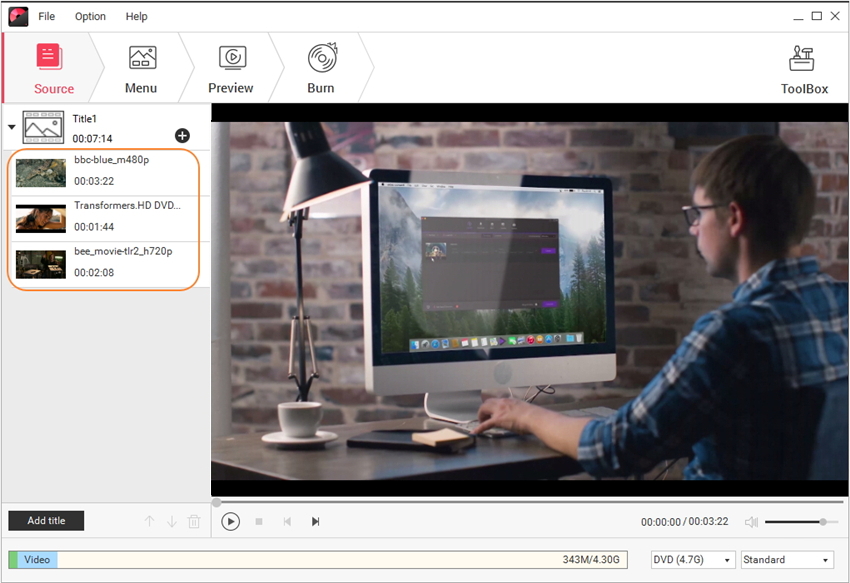
Étape 3 Modifier la vidéo MP4 (facultatif)
Si vous souhaitez éditer une vidéo MP4 avant de la graver dans un fichier ISO, appuyez simplement sur l'icône d'édition en forme de crayon pour accéder à la fenêtre de l'éditeur vidéo, où vous pouvez rogner et découper la vidéo, ajouter un filigrane/sous-titre, etc.

Étape 4 Personnaliser MP4 au menu ISO
Passez à l'onglet Menu et choisissez votre modèle préféré sur la droite de l'interface. Double-cliquez pour en appliquer un et cliquez sur l'icône de téléchargement pour télécharger plus de modèles. Vous pouvez également personnaliser votre modèle plus loin avec de la musique de fond, une image, du texte et plus en cliquant sur les icônes connexes en haut de l'interface.

Étape 5 Prévisualiser et graver des vidéos MP4 à ISO
Après avoir terminé toutes les modifications, accédez à l'onglet Aperçu pour voir si vous êtes satisfait. Des modifications peuvent être apportées en retournant à l'onglet Source ou Menu. Enfin, passez à l'onglet Graver et choisissez l'option Enregistrer en ISO , cliquez sur Graver bouton pour convertir le MP4 en ISO directement sans aucun tracas.
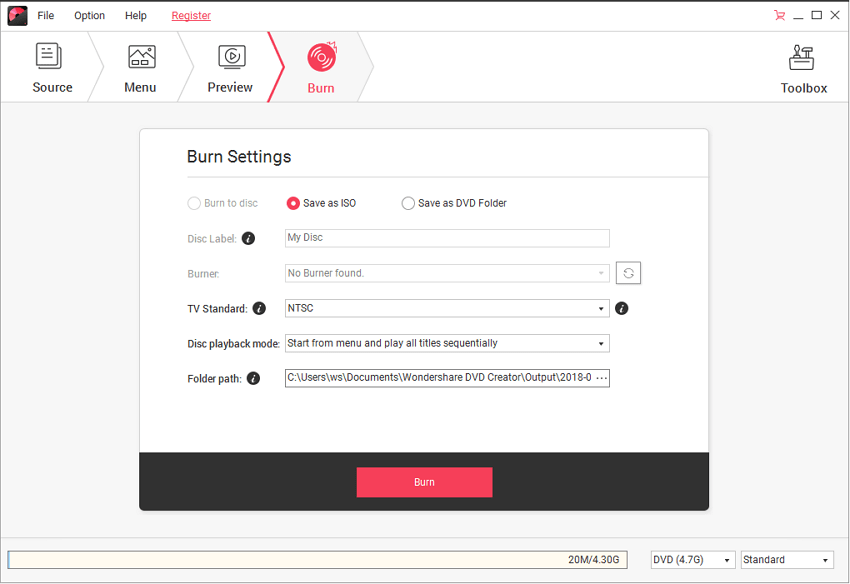
Ces étapes ci-dessus ont été pratiquement testées avant de lancer le logiciel. Vous devez suivre seulement cinq étapes qui sont principalement connues et faciles à utiliser. Essayez le créateur de DVD Wondershare pour une meilleure utilisation! Pensez une seconde: Quoi de mieux que le créateur de DVD Wondershare? Cela pourrait être un défi pour tous les autres créateurs de DVD. Aucun doute là dessus!
Partie 2. Comment convertir un fichier ISO au format MP4
Dans cette partie, nous allons traiter le processus de conversion du fichier ISO en MP4, mais à cet effet, nous allons présenter un autre produit de Wondershare. Cela est dû à la limitation du créateur de DVD. Ce logiciel est appelé Wondershare Video Converter Ultimate, qui est un outil parfait pour convertir les fichiers au format ISO au format MP4. Wondershare Video Converter Ultimate est un package complet. Il a des formats complets de codec qui fournit plus de force au processus de conversion comprenant le codec de 4K H.265 et de HD précédent et plus.
Guide pas à pas pour convertir le fichier ISO au format MP4
Maintenant, examinons de près la conversion de l'ISO à la procédure MP4 en utilisant le logiciel Wondershare Video Converter Ultimate. Tout d'abord, téléchargez et installez le programme via le bouton de téléchargement ci-dessus, puis suivez les étapes ci-dessous.
Étape 1 Ajouter un fichier ISO
Après l'installation, l'assistant principal sera ouvert. Dans l'interface principale, choisissez l'onglet Convertir et ajoutez les fichiers ISO en cliquant sur le bouton Charger le DVD . Vous obtiendrez la liste déroulante et choisir charger les fichiers ISO . Votre disque local sera ouvert et choisira les fichiers ISO du disque local.
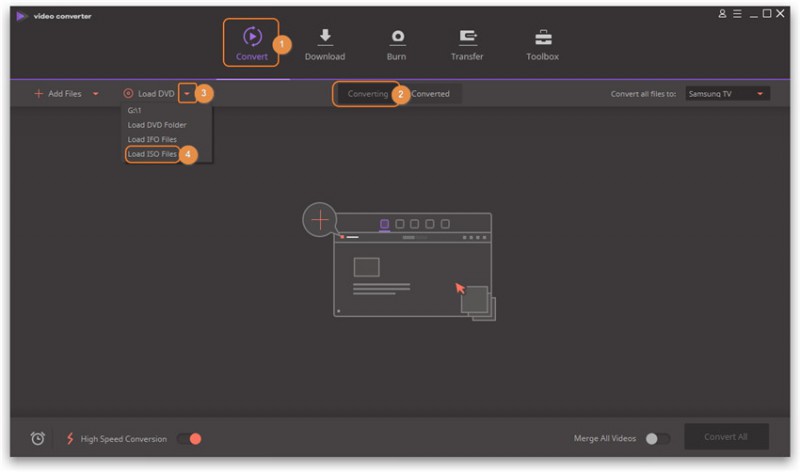
Étape 2 Choisissez MP4 comme format de sortie
Maintenant, sélectionnez le format de sortie en MP4, tout ce dont vous avez besoin est de cliquer sur Icône triangulaire inversée à côté Convertir tous les fichiers à: , allez à Vidéo> MP4 et sélectionnez une résolution vidéo dans la partie droite.
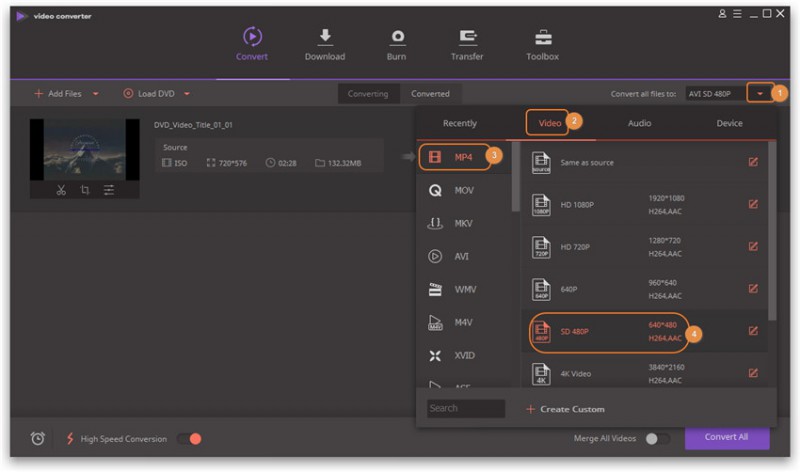
Étape 3 Convertir le fichier ISO au format MP4
Une fois le travail d'édition terminé, déplacez-vous vers le côté droit du panneau. Puis cliquez sur le bouton Convertir tout présent ci-dessous.
C'est tout! Il est facile de convertir ISO en MP4 gratuitement. Cependant, assurez-vous de suivre toutes les étapes dans le bon ordre.









